كيف يتم تكوين المُسجل على WhatsApp؟.
في الوقت الحالي ، أصبحت هذه الرسائل ضرورية للغاية للمستخدمين ، لدرجة أنها أصبحت اليوم واحدة من أكثر الشبكات استخدامًا للتواصل. على الرغم من صحة هذا التطبيق ، يتم استخدام هذا التطبيق بشكل شائع كمحادثة نصية ، ولكن في بمرور الوقت ، قامت بدمج بدائل جديدة وطرق جديدة لتوصيل الرسالة ، أحدها هو الملاحظات الصوتية.
من المؤكد أنك أحد أولئك الذين ، عند تسجيل ملاحظة صوتية ، استمروا في الضغط على زر الميكروفون ، لكن كم عدد الذين لم يطلقوا سراحه بالصدفة وضاع كل شيء؟ لحسن الحظ ، يتم تقديم طرق أخرى ، مع التحديثات التي جلبها هذا ، أصبح من الممكن الآن إرسال التسجيلات دون الحاجة إلى المرور بهذا. في هذه الحالة ، يوجد مسجل WhatsApp حيث يمكنك تشغيله وأنت حر اليدين ، حتى أن تكون قادرًا على استخدام واجهة أخرى دون مقاطعة العملية.
على الرغم من عدم معرفة الكثير من الناس ، سنشرح لك في هذه المقالة كيفية إرسال مثل هذه الرسائل من Android و iPhone. وبالمثل ، كيف تكون قادرًا على حل مشكلات الخطأ عند البث.
خطوات إرسال رسالة صوتية على WhatsApp في وضع التحدث الحر لأجهزة Android و iPhone
إذا كان ما تريده حقًا هو أن تكون قادرًا على نقل صوتياتك دون الحاجة إلى الضغط باستمرار على زر الميكروفون ، في هذا القسم سوف نوضح لك كيفية القيام بذلك من أدوات نفس الشبكة. في هذا الجزء سوف تجد الطريق لتحقيق ذلك بسهولة وبساطة.
- تحتاج إلى الوصول إلى التطبيق “ال WhatsApp” و الوصول إلى محادثة حيث تريد إرسال ملاحظتك الصوتية.
- حدد في الخط رمز القصاصة “كتابة رسالة” حتى تتمكن من مشاركة صوتياتك دون الحاجة إلى الضغط باستمرار على الميكروفون.
- في القائمة التي ستفتح ، ستتمكن من رؤية العديد من البدائل ، بما في ذلك “صوتي” ، حدده لتتمكن من القيام بذلك.
- ستتمكن من رؤية مسجل الصوت سيخرج ، وهناك ستستمر في الضغط “للتسجيل” لبدء التسجيل. لذلك يمكنك القيام بذلك دون الضغط باستمرار على الزر
- ثم تحتاج إلى النقر فوق “قف”. بعد ذلك ، إذا أردت ، يمكنك الاستماع إلى الصوت قبل إرساله في حالة رغبتك في تحريره.
- كل ما عليك فعله هو النقر فوق “إرسال” إلى جهة الاتصال المحددة.
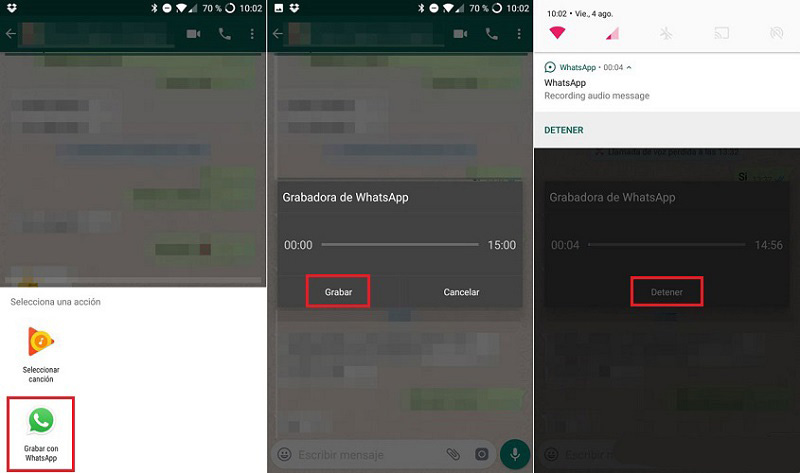
كيف تتحول من الرسائل النصية إلى الكلام في “الوسط”؟
يحدث أحيانًا أن يكون هناك أشخاص لا يحبون الكتابة و نظرًا لأن هذه الأداة قد فكرت في كل شيء ، فهي يتضمن خيارًا ليكون قادرًا على التحدث وهذا بدوره يتم نقلها تلقائيًا إلى نص. لم تكن تعلم؟ تحقق من ذلك أدناه:
- على لوحة المفاتيح ، ستجد ميكروفونًا يجب أن تختار من أجل إجراء التحويل.
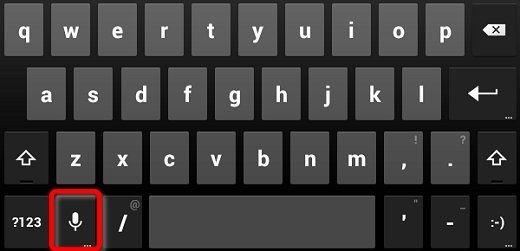
- عندما تضغط عليه ، تحصل على رسالة تخبرك “تكلم الآن” . سيسمح لك ذلك بالتعبير عما تريد ، لذلك سيسمح لك لاحقًا بتحويله إلى نص لإرساله.
يجب أن تأخذ في الاعتبار أن أ مرة ان تمكنت من إملاء الرسالة ، يمكنك تحريرها قبل إرسالها. هذا يسهل تصحيح بعض الأخطاء التي قد تحدث إذا كان البرنامج لا يحتوي على تفسير جيد لصوتك.
مشاكل وحلول خطأ الملاحظات الصوتية في WhatsApp Mesenger
لا بد أنه حدث لك أنه لا يمكنك نقل صوتياتك إلى إحدى جهات الاتصال الخاصة بك في التطبيق ، فقد يكون ذلك بسبب وجود ملف تحديث whatsapp به ربما تم تكوينه بشكل خاطئ ، أو فشل في ذلك ، بسبب تعديل تم إجراؤه بشكل غير صحيح. هذا هو السبب في أن هذا القسم سيوضح لك الحلول حتى تتمكن من تنفيذ العملية بشكل صحيح وبدون عوائق.
الإعداد الأساسي
إذا لم ينجح الأمر وتريد إصلاحه ، هذا التطبيق لديه إمكانية إعادة تعيينه بحيث يمكن تركه مع التكوين الأولي حتى تتمكن من إرسال جميع الصوتيات التي تريدها.
- يجب أن تذهب إلى علامة التبويب “الإعدادات” ، ثم في قسم “التطبيقات” والوصول إليه.
- يبحث “ال WhatsApp” وانقر فوق “توقف إجباري”.
- بهذه الخطوات ، يمكنك استعادة الخاص بك المراسلة ويجب حل المشكلة.
“تحديث ✅ هل تحتاج إلى إرسال ملاحظة صوتية في تطبيق” الوسط “بدون استخدام اليدين ولا تعرف كيفية القيام بذلك؟ ⭐ ادخل هنا ⭐ واكتشف كيفية القيام بذلك بطريقة سهلة وسريعة ✅ »
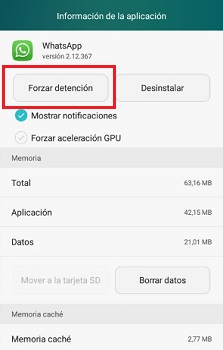
مسح ذاكرة التخزين المؤقت
هذه إحدى الخطوات أو الحلول الأخرى التي يمكننا تقديمها حتى تتمكن من إكمال العملية. يمكنك القيام بذلك عن طريق الوصول إلى خيارات هاتفك المحمول.
- عليك أن تدخل “الإعدادات”
- ثم عليك أن تذهب إلى “تطبيقات” وادخل “ال WhatsApp”.
- الآن عليك أن تذهب إلى “تخزين” واختر “مسح ذاكرة التخزين المؤقت”.
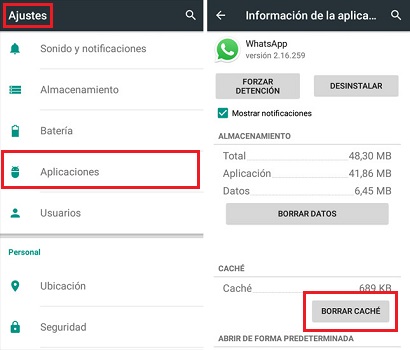
صعوبات في ذاكرة SD الخاصة بك
عند حدوث هذا النوع من المشكلات ، يتم تحديده عادةً لأنه عندما تتلقى أصواتًا مختلفة ، تتلقى رسالة تحذرك من أن الذاكرة الداخلية أو ذاكرة SD ممتلئة. أحد الأشياء التي يمكنك القيام بها لإصلاحها هو تمكين التخزين الداخلي أو تغيير الذاكرة الخارجية. سواء تريد تمكين نموذج التخزين الداخلي ، يمكنك رؤيته أدناه.
- يجب أن تذهب إلى علامة التبويب “الإعدادات” وانقر عليها للوصول إليها.
- ثم “تخزين” ، في هذا الخيار سيكون عليك أن تقرر أنه موجود في الذاكرة الداخلية حيث توجد جميع بياناته.
أذونات WhatsApp
في هذا القسم تحتاج إلى التأكد من ذلك تم تمكين جميع الأذونات لذلك لا توجد مشكلة عند إرسال أو استقبال ملف صوتي.
- للقيام بذلك ، عليك الذهاب إلى علامة التبويب “الإعدادات” وادخلها.
- ثم تحتاج إلى الوصول “تطبيقات” ثم إلى “ال WhatsApp”.
- حدد موقع القسم “أذونات” > “ميكروفون” وتمكين الخيارات لإصلاح المشكلة.
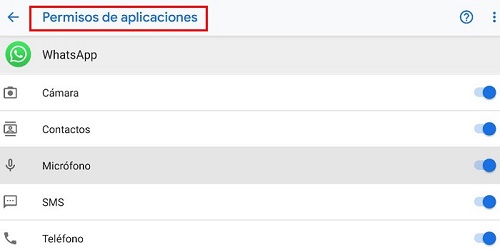
طريقة جديدة لإرسال صوتيات في WhatsApp باستخدام زر الميكروفون داخل التطبيق
هناك طريقة جديدة للقيام بذلك وهي استخدام زر الميكروفون في التطبيق ، لكن هذه المرة لن تحتاج إلى إبقاء إصبعك على الرمز. للحصول على هذه الوظيفة ، فأنت بحاجة إلى أحدث إصدار ، وإذا لم يكن لديك ، فانتقل إلى متجر Google Play أو متجر Apple لتنزيلها.
- الوصول إلى محادثة و اضغط على زر الميكروفون.
- بمجرد الحصول عليه ، رمز بقفل سوف تظهر أعلاه و حيث سيكون لديك خيار سحبها للاحتفاظ بالتسجيل.
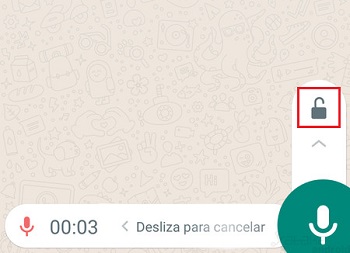
- سيستمر تسجيل الصوت حتى تريدها دون الحاجة إلى الضغط عليها.
- عند اكتمال الإجراء ، اضغط على “إرسال”.
- ميزة جيدة جدا هذا الرهان الجديد الى اليوم هو ذلك يمكنك التنقل في الدردشة دون قطعها .
- وتجدر الإشارة إلى أنك لن تتمكن من الدخول في محادثة أخرى أثناء استخدامها.
بفضل كل هذه الحيل أو الخطوات لتكون قادرًا على عمل صوتيات وإرسالها عبر شبكة WhatsApp الاجتماعية ، فإنها تجعل التطبيق أكثر إمتاعًا لعملائه.
إذا كانت لديك أي أسئلة ، فاتركها في التعليقات ، وسنرد عليك في أقرب وقت ممكن ، وستكون أيضًا مساعدة كبيرة لمزيد من أعضاء المجتمع. اشكرك!
 الإبلاغ عن هذا الإعلانهل كان المقال مفيداً؟شاركه مع أصدقائك ولا تنسى لايك والتعليق
الإبلاغ عن هذا الإعلانهل كان المقال مفيداً؟شاركه مع أصدقائك ولا تنسى لايك والتعليق
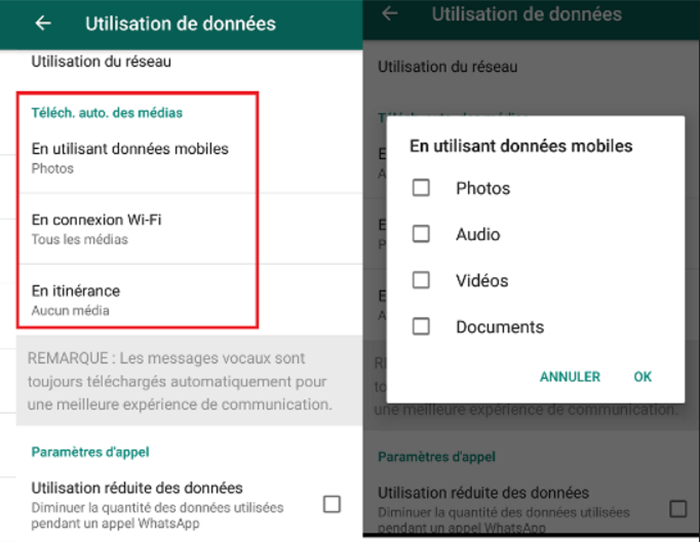
اترك تعليقاً